🤑 Como Hacer Una BASE DE DATOS EN EXCEL 🚀 (Facil y RÁPIDO )
Summary
TLDREste tutorial ofrece una guía paso a paso para crear un sistema de registro de clientes en Excel utilizando macros y Visual Basic for Applications (VBA). Se explica cómo diseñar un formulario para ingresar datos de clientes, cómo automatizar tareas como la búsqueda y el registro de información, y cómo mejorar la experiencia del usuario eliminando parpadeos en la pantalla. Además, se muestra cómo guardar y reutilizar el archivo habilitado para macros, haciendo que el proceso sea más eficiente y accesible para los usuarios. El objetivo es optimizar la gestión de datos y facilitar su uso dentro de Excel.
Takeaways
- 😀 **Introducción a la automatización en Excel**: El video muestra cómo utilizar macros en Excel para crear una base de datos de clientes y automatizar tareas como registro y búsqueda de información.
- 😀 **Uso de la pestaña 'Programador'**: Se utiliza la pestaña 'Programador' para acceder a las herramientas necesarias para grabar macros y escribir código VBA.
- 😀 **Grabación de macros**: Se graba una macro para registrar los datos de un cliente, ordenar la base de datos alfabéticamente y limpiar los campos del formulario de entrada.
- 😀 **Implementación de botones de interacción**: Los botones en la hoja permiten ejecutar macros como 'Registrar', 'Buscar', y 'Nuevo', facilitando la interacción con el sistema.
- 😀 **Optimización visual con VBA**: Se implementa un código VBA para eliminar el parpadeo de la pantalla durante la ejecución de macros, mejorando la experiencia de usuario.
- 😀 **Manejo de errores**: Si los datos no coinciden con la base de datos, no se genera un error, sino que no se muestra nada, lo que facilita el flujo sin interrupciones.
- 😀 **Creación de una base de datos organizada**: Los datos de los clientes se organizan en una tabla estructurada en Excel, asegurando un fácil acceso y administración de la información.
- 😀 **Reiniciar el formulario de registro**: El botón 'Nuevo' permite borrar los campos de entrada para registrar a un nuevo cliente sin tener que hacerlo manualmente.
- 😀 **Guardar el archivo correctamente**: Es importante guardar el archivo como un libro habilitado para macros (.xlsm) para conservar todas las funcionalidades de los macros.
- 😀 **Recomendaciones para la personalización**: El tutorial menciona que se puede personalizar el diseño y la interfaz, como agregar colores o bordes a las celdas para mejorar la visualización y facilidad de uso.
Q & A
¿Qué problema se menciona en la pantalla al hacer clic en el botón de registrar?
-El problema que se menciona es que la pantalla parpadea cuando se hace clic en el botón de registrar, lo que puede ser molesto para el usuario.
¿Qué se sugiere hacer para evitar el parpadeo de la pantalla al registrar un nuevo cliente?
-Se sugiere modificar el código de la macro usando el comando 'application.screenupdating' para desactivar el parpadeo.
¿Qué código debe escribirse para desactivar el parpadeo en la macro?
-El código que se debe escribir es 'Application.ScreenUpdating = False' para desactivar el parpadeo, y 'Application.ScreenUpdating = True' al final para activarlo nuevamente.
¿Cómo se accede al editor de Visual Basic para editar las macros?
-Se accede al editor de Visual Basic desde la pestaña 'Programador' y luego se hace clic en 'Visual Basic'.
¿Qué sucede después de hacer clic en el botón registrar en el ejemplo dado?
-Al hacer clic en el botón registrar con datos aleatorios, la pantalla parpadea debido al comportamiento por defecto de la macro antes de realizar cualquier modificación.
¿Por qué es importante guardar el documento con macros habilitadas?
-Es importante guardar el documento con macros habilitadas, ya que de lo contrario, las macros no se ejecutarán correctamente al reabrir el archivo.
¿Cómo se guarda el documento con macros habilitadas en Excel?
-Se guarda el documento seleccionando 'Archivo', luego 'Guardar como', eligiendo 'Libro de Excel habilitado para macros' en el tipo de archivo.
¿Qué tipo de archivo debe elegirse al guardar el documento con macros?
-El tipo de archivo que debe elegirse es 'Libro de Excel habilitado para macros' para asegurar que las macros se conserven en el archivo.
¿Qué se debe hacer después de guardar el archivo con macros?
-Después de guardar el archivo con macros habilitadas, el usuario puede cerrar el archivo y luego reabrirlo para seguir utilizando las macros sin problemas.
¿Cómo se garantiza que las macros funcionen correctamente después de editar el código?
-Para garantizar que las macros funcionen correctamente, es necesario escribir el código correctamente, activar las macros al final del proceso y guardar el archivo en el formato adecuado para habilitar las macros.
Outlines

此内容仅限付费用户访问。 请升级后访问。
立即升级Mindmap

此内容仅限付费用户访问。 请升级后访问。
立即升级Keywords

此内容仅限付费用户访问。 请升级后访问。
立即升级Highlights

此内容仅限付费用户访问。 请升级后访问。
立即升级Transcripts

此内容仅限付费用户访问。 请升级后访问。
立即升级浏览更多相关视频

Como crear un #formulario de #ingreso de #datos en #excel con macros sin usar programación.
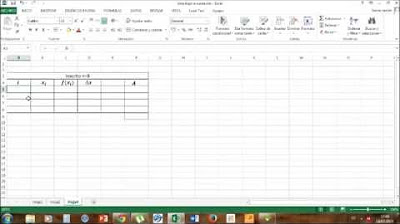
Como hacer tablas en excel para hallar el área bajo la curva

Crear REGISTRO DE VENTAS AUTOMATICO a partir de FACTURAS en EXCEL - Grabar Macros - crear botón
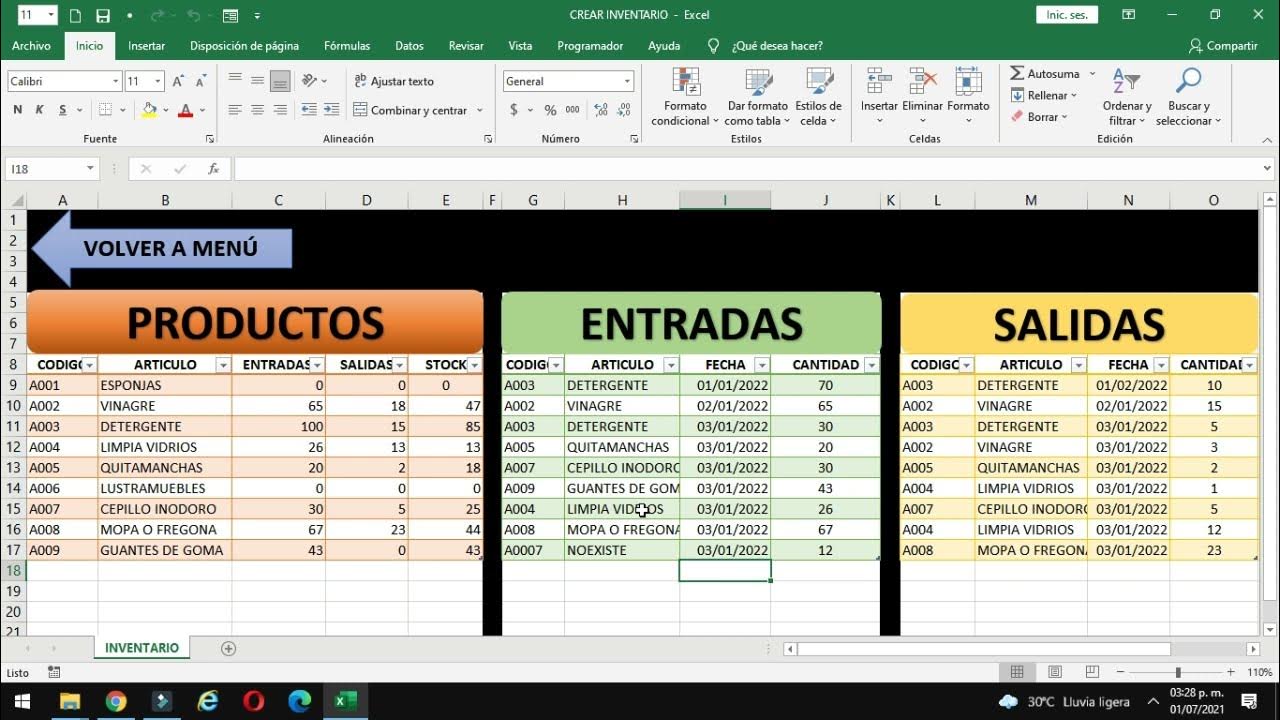
[ EXCEL ] como Hacer un SISTEMA de INVENTARIO de entradas salidas y control de stock 📦

Cómo Crear un Mapa Conceptual

💻 Clona tus discos duros o maquina virtuales con Clonezilla
5.0 / 5 (0 votes)
